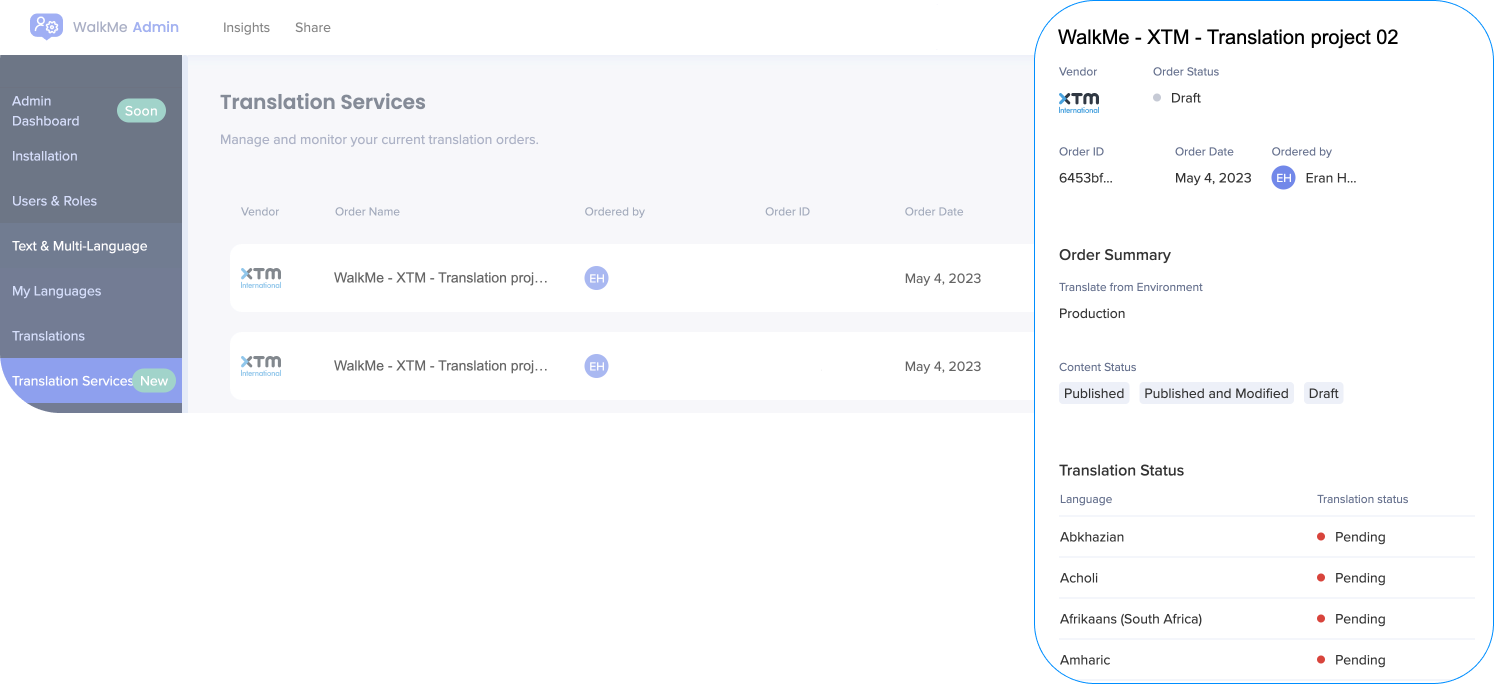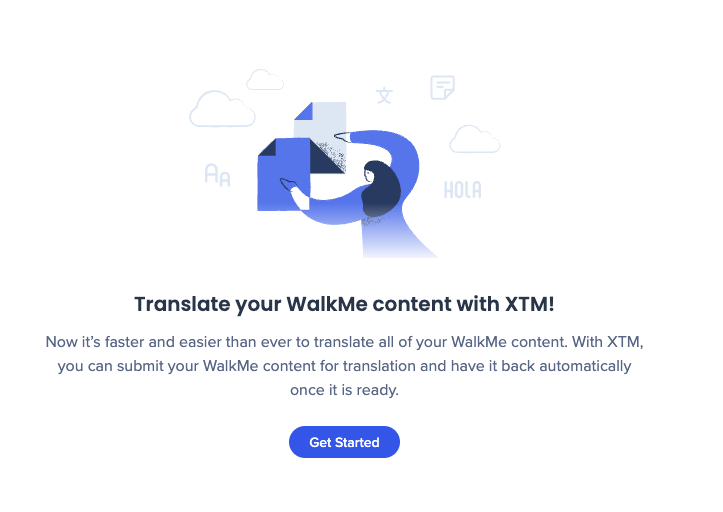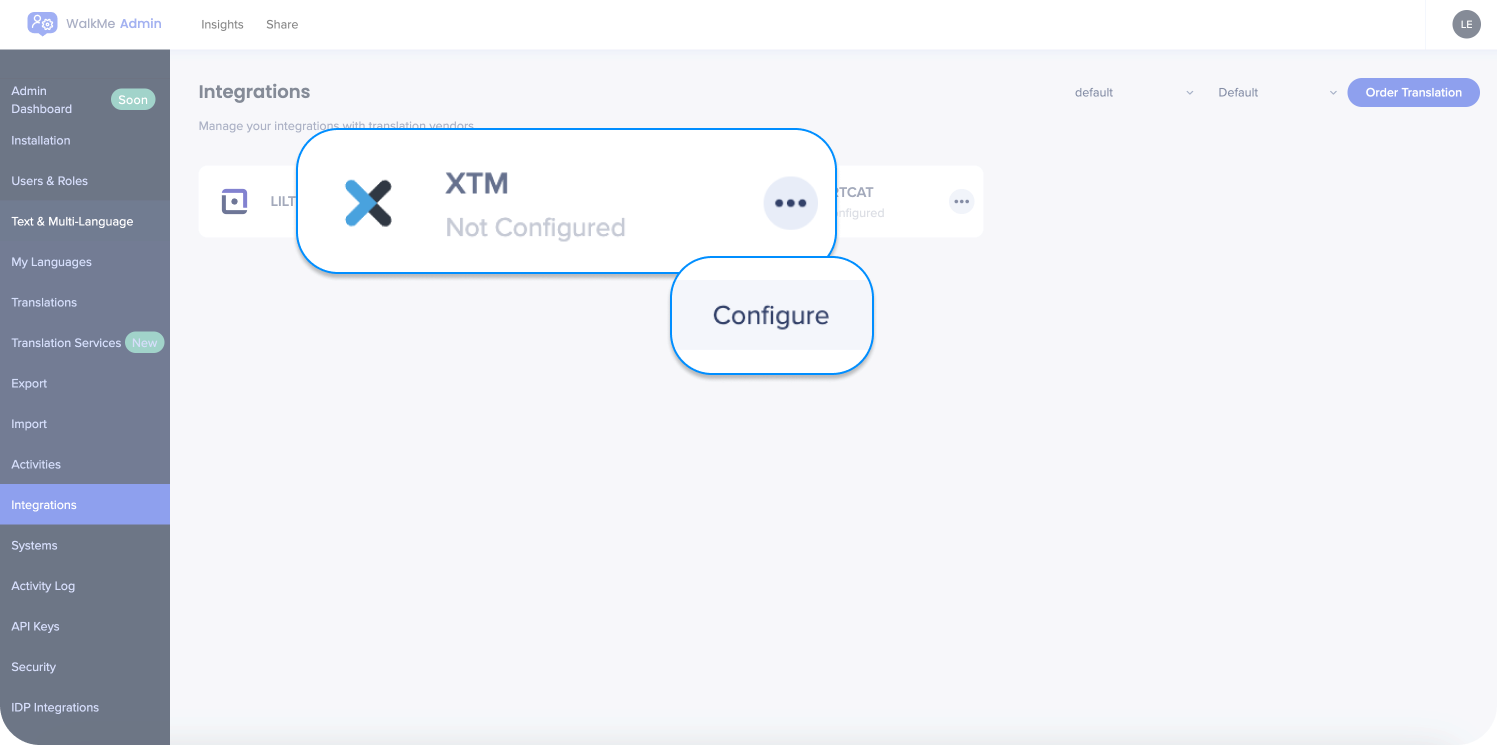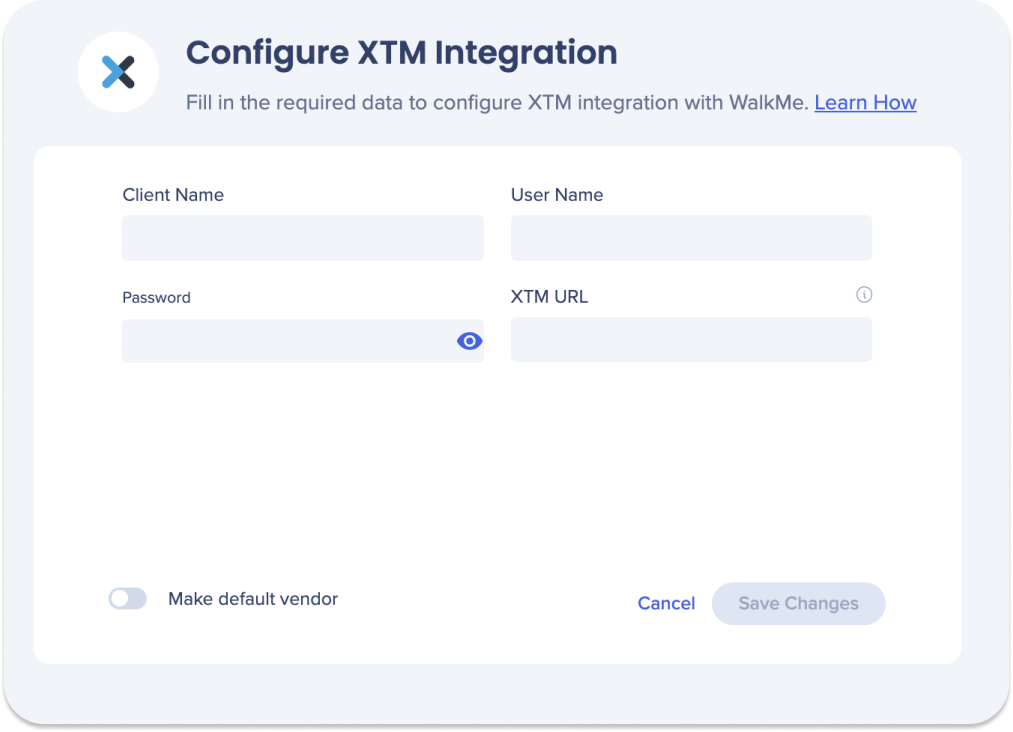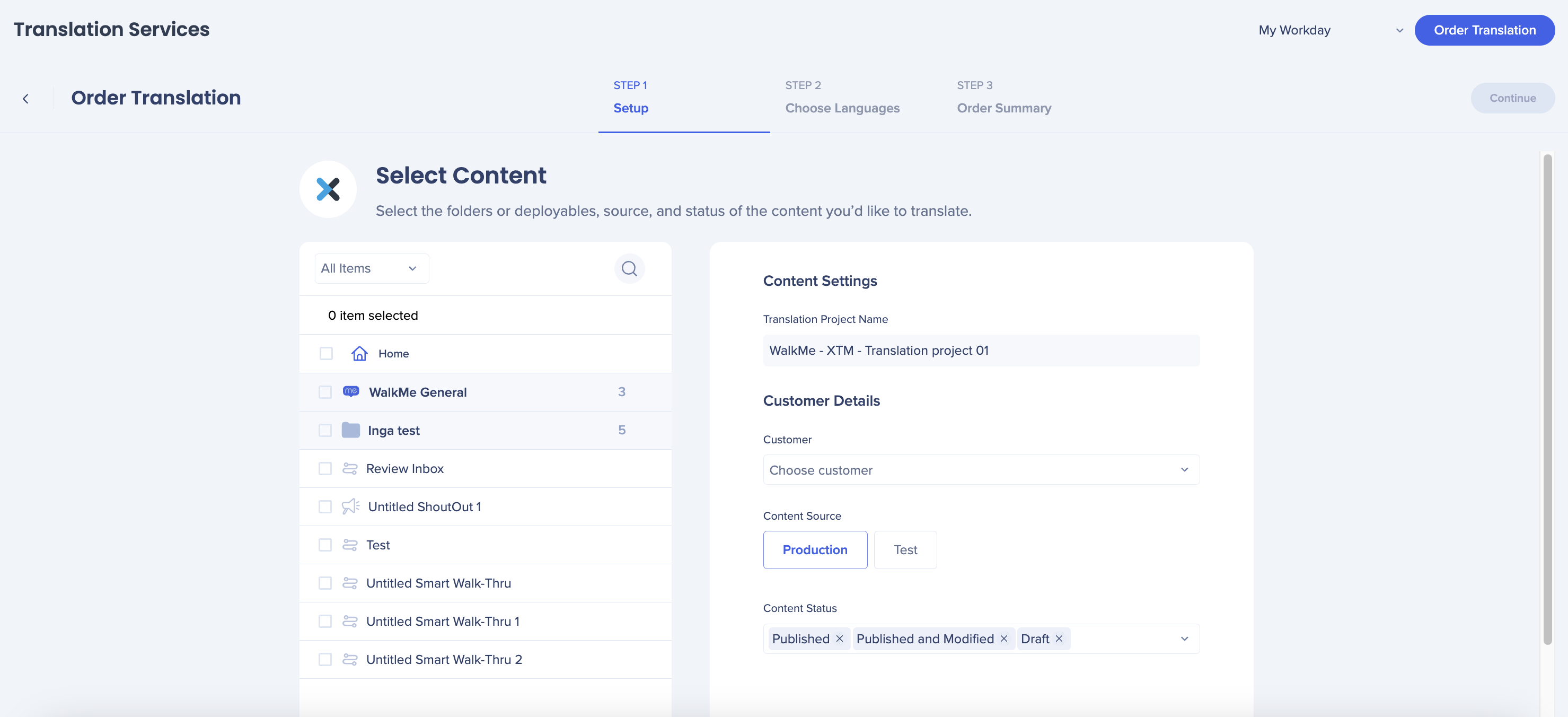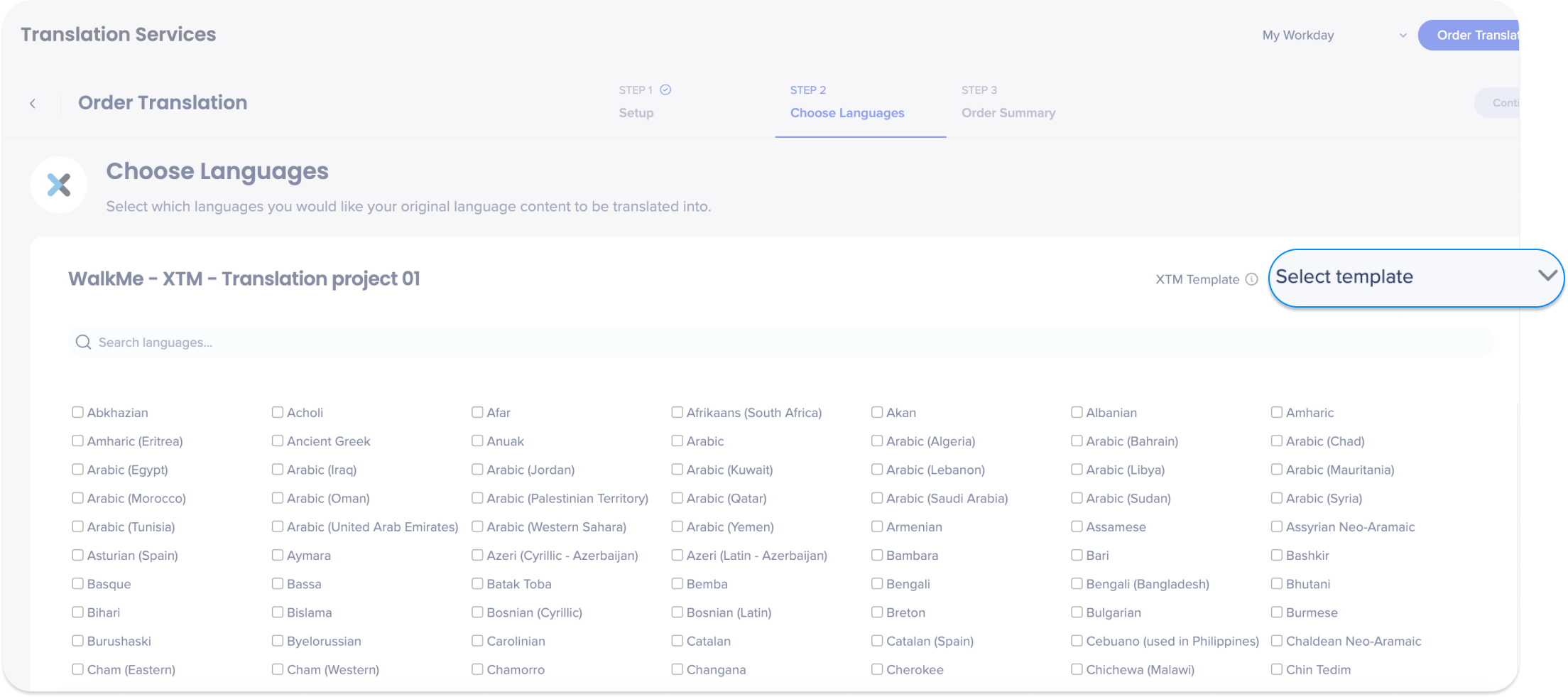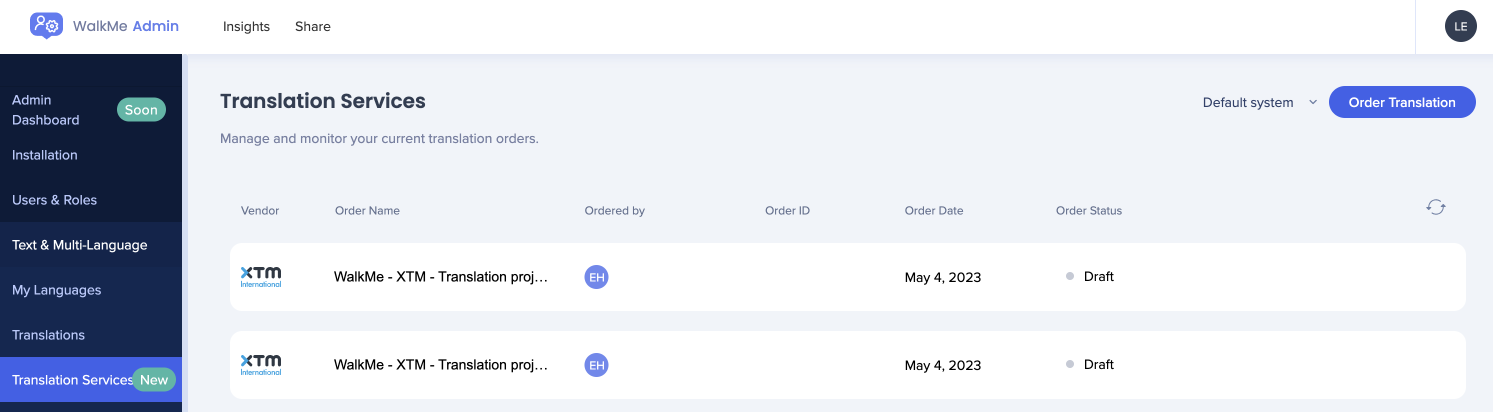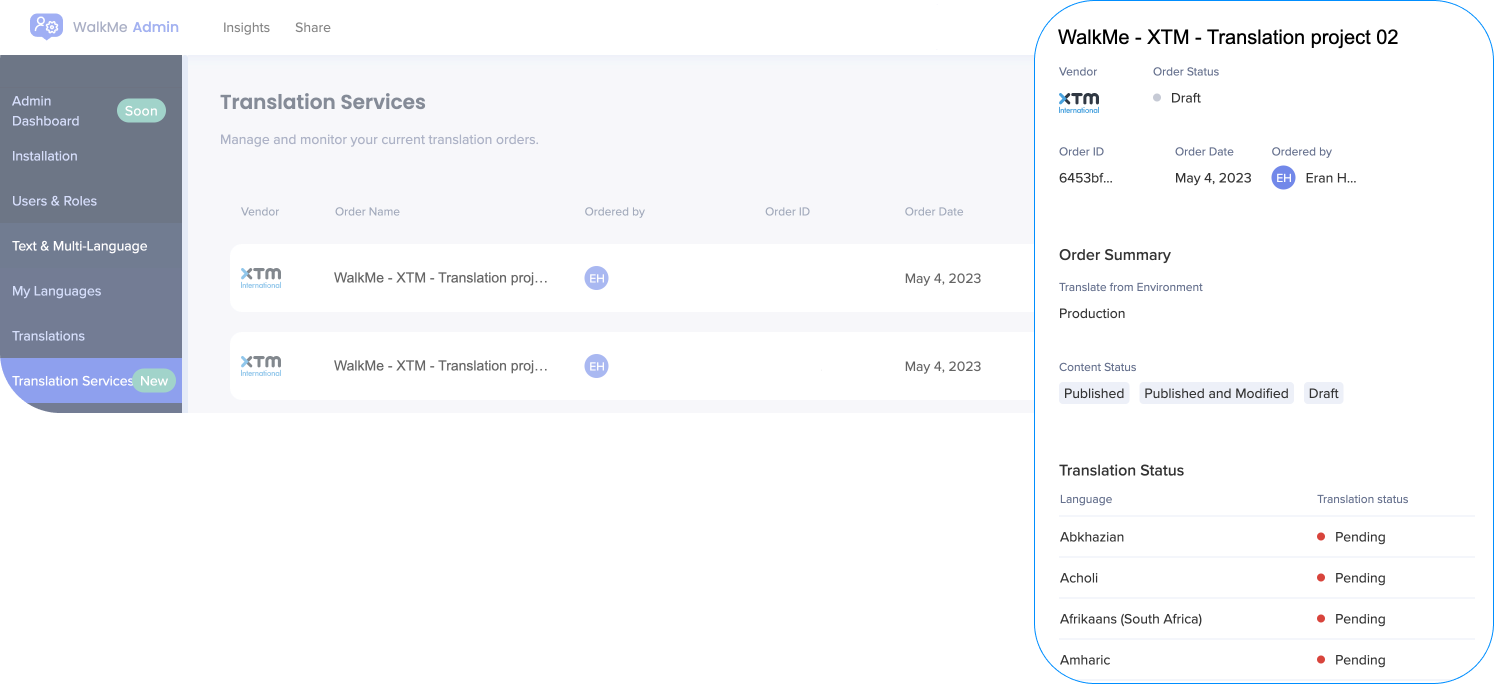Aperçu rapide
Une fois que vous connaîtrez mieux la fonction Texte et mode multilingue de WalkMe, vous pourrez tirer parti de l'intégration de la traduction, qui permet de gérer vos traductions directement depuis le produit.
WalkMe a établi un partenariat avec plusieurs fournisseurs de services, dont XTM (pour les clients XTM existants), pour rendre le processus de traduction transparent pour nos clients.
Ces services peuvent être gérés depuis le centre d'administration sur admin.walkme.com , sur les pages Translation Services (Services de traduction) et Integrations (Intégrations).
Remarque
- L'intégration de la traduction XTM n'est disponible que si vous avez déjà une licence avec XTM.
- Les traductions seront téléchargées dans les langues compatibles avec l'ISO. Si aucune n'a été trouvée, le système générera une nouvelle langue.
- L'intégration XTM prend en charge uniquement l'anglais en tant que langue source
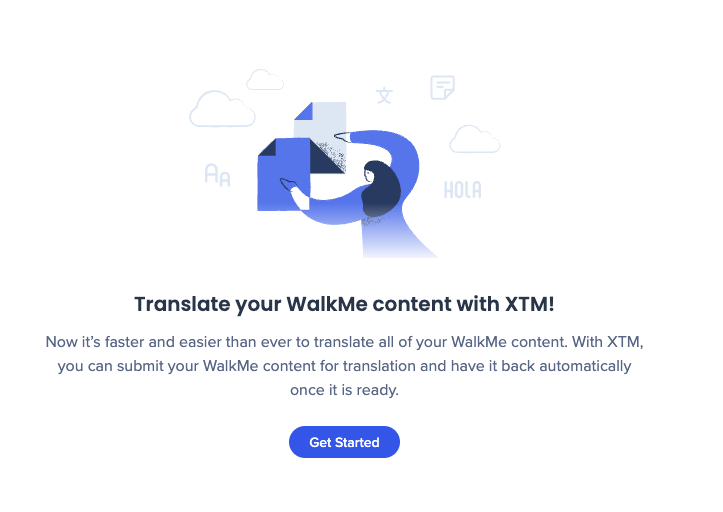
Intégration de la configuration XTM
- Dans le Centre d'administration, accédez à Texte et >intégrations multilingues
- Cliquez sur les trois points sur l'option XTM et cliquez sur Configurer
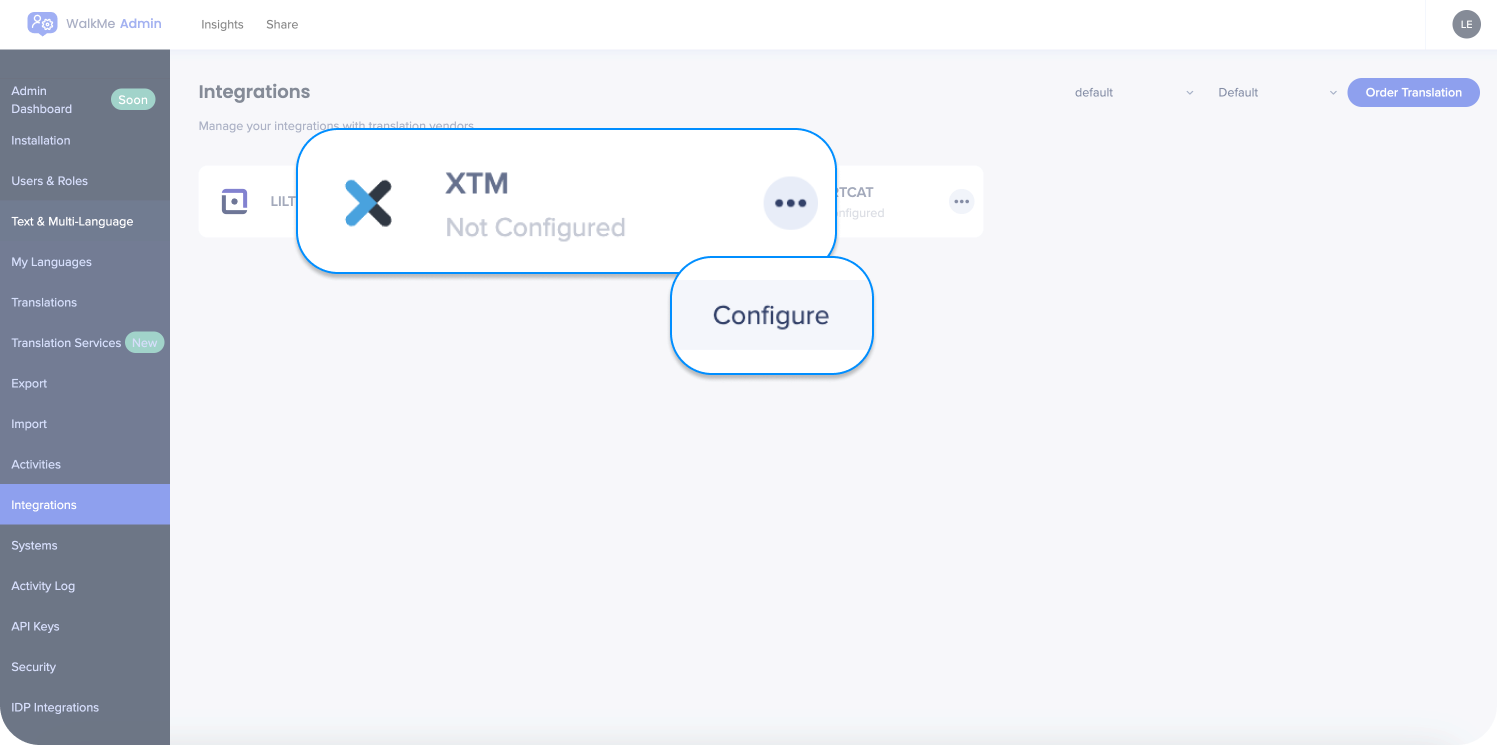
- Saisissez vos informations d'identification XTM
- Choisissez de faire de ce fournisseur le fournisseur par défaut. Vous pouvez également modifier cela plus tard
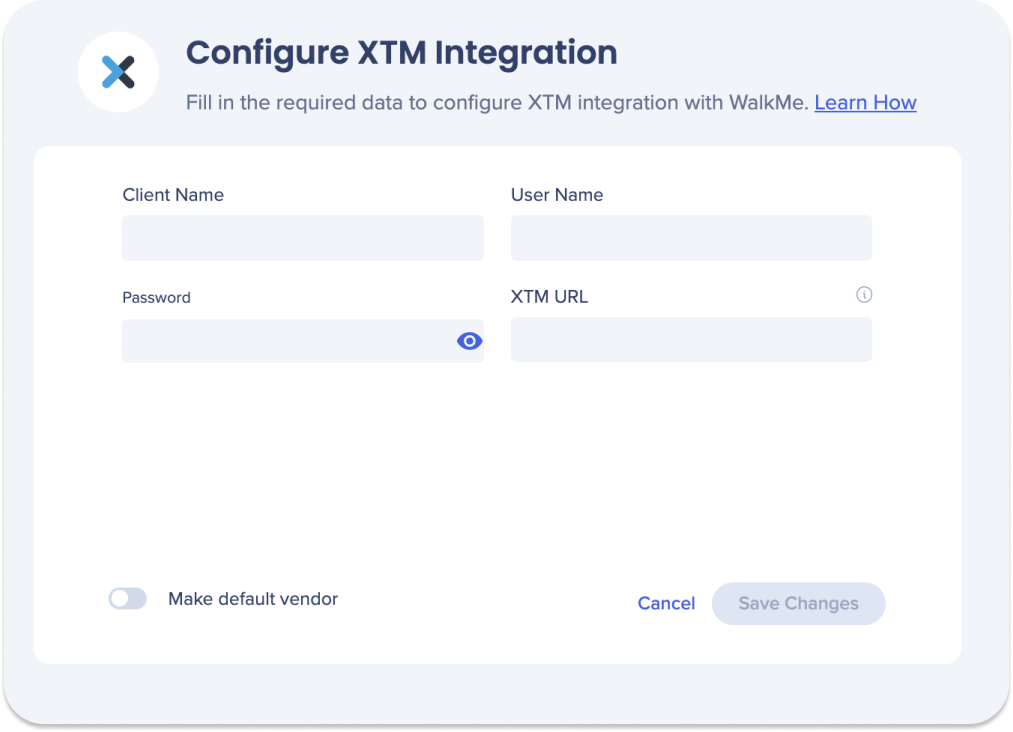
- Cliquez sur Enregistrer les modifications
Utilisez le bouton Order New Translation (Commander une nouvelle traduction) pour commencer un nouveau projet.
- Sélectionnez le contenu à traduire
- Sélectionnez soit des éléments WalkMe individuels, soit des dossiers entiers
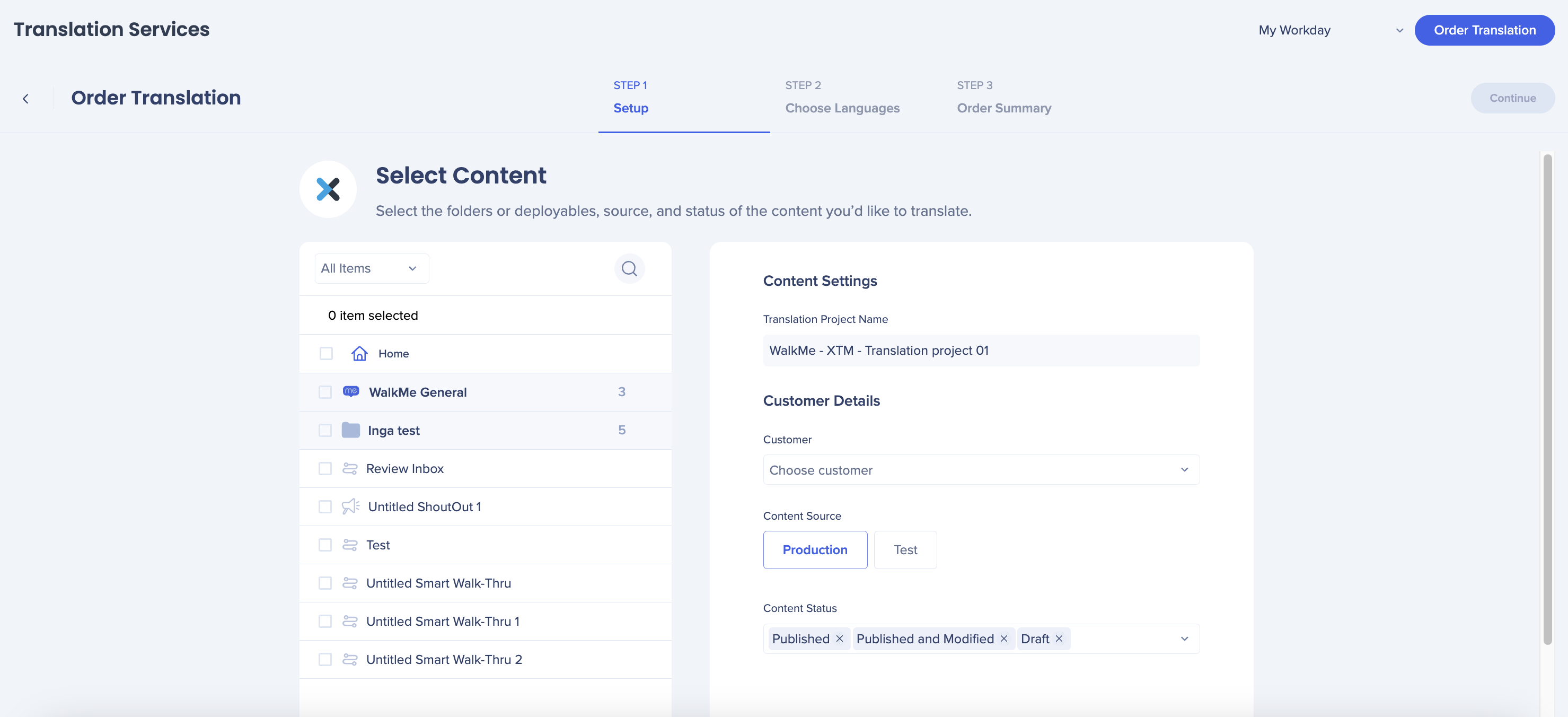
- Sélectionnez les paramètres de contenu et cliquez sur Continuer
- Client : sélectionnez à partir du menu déroulant
- Source du contenu : sélectionnez l'environnement
- Statut du contenu : publié, publié et modifié ou brouillon
- Choisissez Langues et cliquez sur Continuer
- Sélectionnez les langues dans lesquelles vous souhaitez que le contenu choisi soit traduit ou sélectionnez un modèle XTM dans le menu déroulant de sélection du modèle
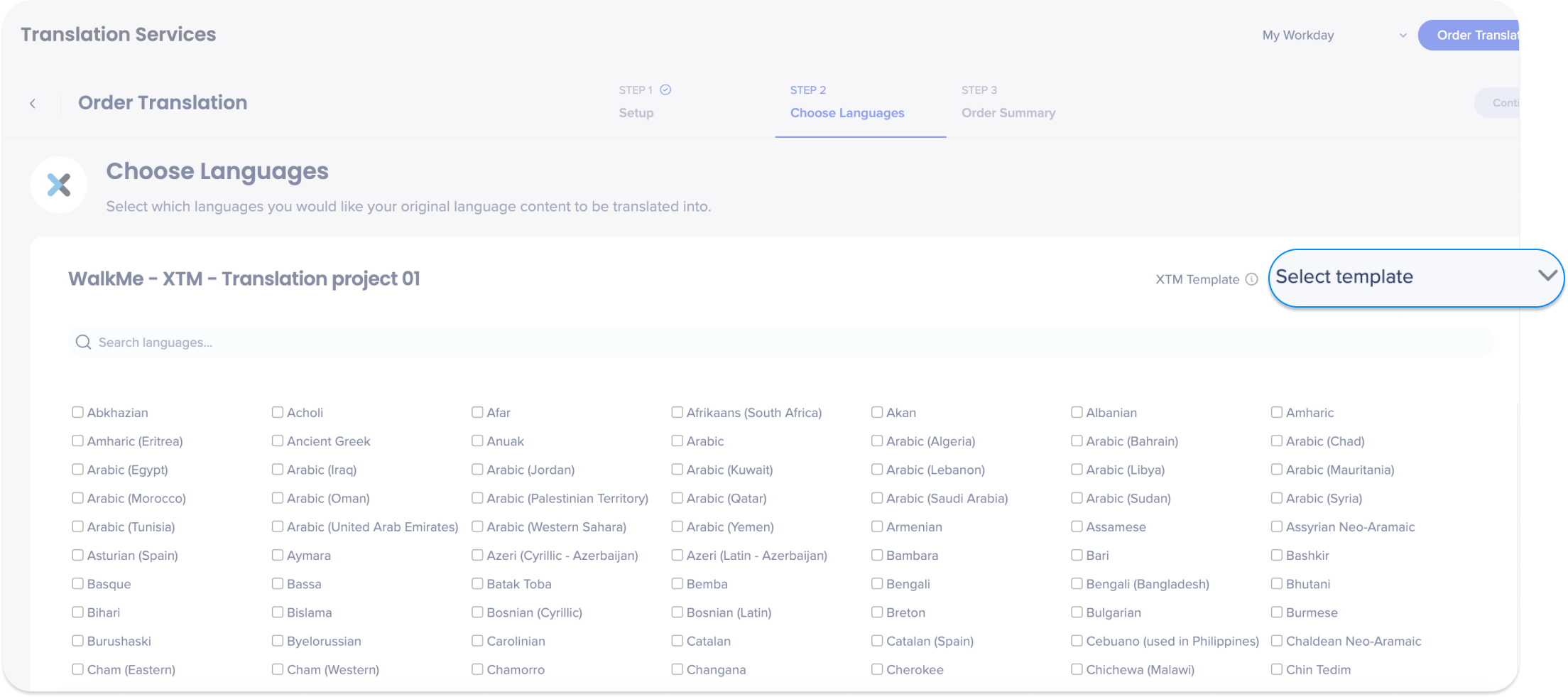
- Vous ne pourrez sélectionner que les langues prises en charge par XTM
- Si vous sélectionnez ou supprimez des langues supplémentaires une fois que vous avez choisi un modèle, cela désélectionnera le modèle
- Cliquez sur Passer la commande
Commandes de traduction
XTM fait en sorte que la traduction du contenu WalkMe en plusieurs langues soit facile et efficace.
Sur la page Translation Services (Services de traduction) dans le centre d'administration WalkMe, vous pouvez consulter l'état de vos commandes de traduction et commander de nouveaux projets de traduction.
Chaque commande sera constituée des éléments suivants :
- Fournisseur de la traduction
- Nom de la commande
- Commandé par
- ID de la commande
- Date de la commande
- Statut de la commande :
- Brouillon
- En cours/commencé
- Done
- Échoué
- Boutons d'action :
- Icône de corbeille : supprimer la commande
- Icône d'enveloppe : contacter Lilt
- Icône de téléchargement : télécharger la facture de la commande
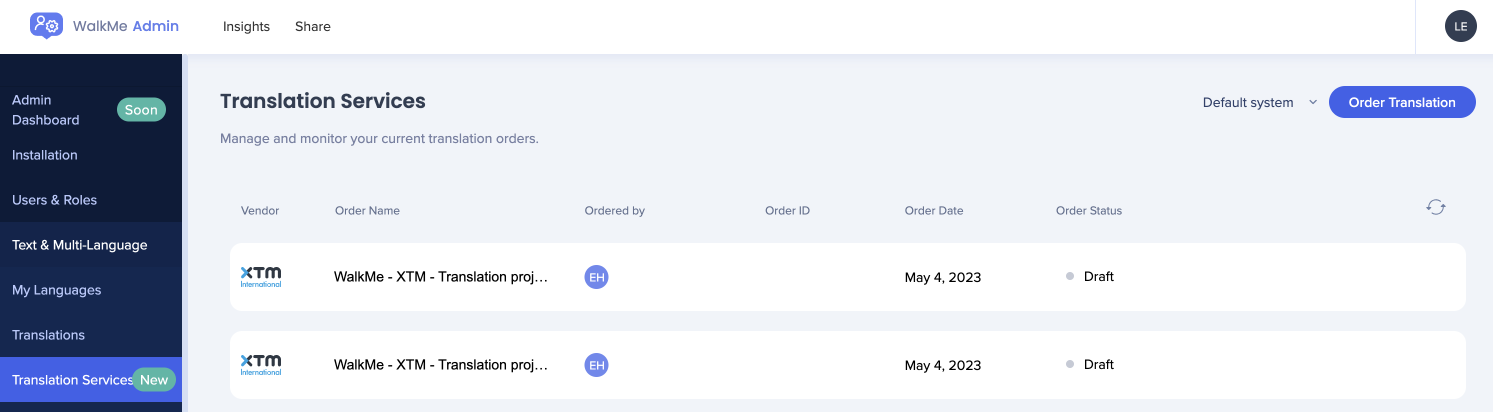
En cliquant sur une commande, davantage de détails s'afficheront :